Perfect Dark: установка, настройка, использование (fb2) читать онлайн
[Настройки текста] [Cбросить фильтры]
[Оглавление]
Perfect Dark установка, настройка, использование
FAQ
Perfect Dark («Пёрфект дарк», «Прекрасная тьма», она же «Кромешная тьма») — файлообменная p2p-сеть третьего поколения, основанная на распределенном файловом хранилище unity. Perfect Dark был разработан в качестве замены популярным в Японии файлообменным клиентам WinNY (в свою очередь являющимся наследником WinMX) и Share. Автор PD известен под псевдонимом Kaichō (会長, «Председатель»), разработка была анонсирована на анонимной текстовой доске 2ch.net. Проект находится на стадии открытого тестирования, количество пользователей на момент написания этой статьи уже превышает 100000. В настоящий момент исходники программы недоступны, но по словам автора планируется открытие исходных кодов после решения определенных проблем, связанных с возможным захламлением сети фейковыми данными и появлением личеров. Клиент работает в ОС MS Windows, также возможен запуск под Wine. При разработке основной акцент был сделан на следующих требованиях: анонимность пользователей — гарантируется шифрованием данных и траффика использованием алгоритма AES с 128-битным ключом. Каждый компьютер работает в режиме прокси для других узлов сети, таким образом у отдающего или скачивающего файл человека нет возможности узнать IP-адрес того, кто «с другой стороны провода». устойчивость к замусориванию сети фейками — есть возможность уникальной подписи загруженных файлов для идентификации релизеров, у пользователей есть право (практически навязываемая обязанность) выставления рейтинга скачанным файлам, для дальнейшей кластеризации релизов используются встроенные в программу персональные BBS-доски. удобство поиска — поиск основан на экстенсивном использовании распределенных хэш-таблиц (см. Kademlia, Freenet). доступность загруженного контента — при добавлении файла в сеть части файла автоматически загружаются в кэш unity на компьютеры пользователей PD по всему миру. Выход релизера (сида в терминологии BitTorrent) не приводит к исчезновению файла из сети. Повышенные требования к размеру кэша и пропускной способности канала дополнительно гарантируют долговременную доступность файла. Системные требования: ОС — MS Windows XP SP2+, Vista, Windows7, Wine. Аплоад — 100 КБ/сек МИНИМУМ. HDD — 40ГБ для кэша unity МИНИМУМ + место для самой программы и скачанных файлов.Мифы о системных требованиях клиента Perfect Dark
В бесконечных обзорах p2p-сети Perfect Dark, которые можно встретить на просторах Интернета (от Википедии до невнятных одностраничных сайтов на uCoz) из разу в раз можно встретить одну и ту же информацию (наш сайт http://perfectdark.org не исключение… копипаст рулит) о системных требованиях файлообменного клиента PD. Сегодня, не особо вдаваясь в технические детали (как обычные потребители), постараемся разобраться в этом вопросе и развенчать некоторые мифы. Описывая «минусы» клиента PD вспоминают следующее… 1.Минимальный исходящий канал 100 Кбайт/с. Довольно смешное ограничение для современных каналов подключения к Сети. Для тех, кто далёк от сухих цифр и путает километры и килобайты, арифметика такая… 100 Кбайт/с = 800 Кбит/сек. Следовательно, даже если ваш канал для доступа в Интернет ограничен 2 Мегабитами (не знаю, много ли таких людей сейчас), то PD отъест от него всего 800/2048*100 = 39%. При том, что идейные завсегдатаи торрентов даже в таких условиях не ограничивают скорость и часто раздают на всю ширину канала. По личному опыту: при установке отдачи без ограничений средняя скорость отдачи за сутки и так не превышает 100-150 Кбайт/с (на реальном канале 30 Мегабит). 2.Обязательное резервирование минимум 40Гб места на винте под шифрованное хранилище файлов (unity). Факт кажется неприятным, но только для законченного скряги, и то, если не вдумываться в суть. Снова посчитаем. Средняя емкость винчестера на домашнем ПК (с учетом уже купленных за 2013-2014 гг. машин и тех, что продаются сейчас в маркетах электроники) составляет – 1 Тб. Да, есть престарелые любители электронной дохлятины (вроде меня), у которых суммарный объём трёх (!!!) жестких дисков составляет около 350 Гб, но такие извращенцы не сильно портят приведённую статистику. Итак, при средней ёмкости винта 1 Тб, обязательный минимум unity для PD съест (о ужас!) 40/1024*100 = 3,9% всего объёма! Смехотворная часть, если вдуматься. Тем более, что шара в uTorrent или уже отмирающем DC++ у некоторых достигает до полутерабайта и более! И вряд ли кого-то смущает, что всё это фильмы, пересмотренные самим раздающим не по одному разу, и уже вряд ли удостоящиеся от него очередного просмотра. 3.Загрузка процессора, расход оперативной памяти и прочие мифы о излишней требовательности клиента PD к ресурсам. Встречаются довольно редко, но всё же… Полноценное сравнение с другими p2p-клиентами провести можно, но для качественного обзора потребуется нерациональное расходование своих собственных человеческих ресурсов, поэтому просто абсолютные числа… На стародревнем (одноядерном!!!) ПК Intel Celeron 2,7 ГГц (разогнан с 2.0 ГГц) ОЗУ 2 Гб пиковая загрузка ЦП (процессора же, понятно!) процессом perfecdark.exe составляет 25%, а расход памяти 48 Мб. Для сравнения – 5 вкладок chrome уже отъели в сумме 500 Мб, но я без проблем обновляю страницы, слушаю музыку и пишу этот текст. Подытоживая, можно сказать, что абсолютное большинство так называемых «минусов» использования клиента файлообменной p2p-сети Perfect Dark надуманны или потеряли актуальность примерно в конце 90-х годов прошлого века. Надеюсь, сегодня я показал это достаточно наглядно. Добро пожаловать во Тьму.RTFM
Установка и настройка Perfect Dark
Предварительные действия
Перед установкой программы убедитесь в наличии как минимум 40Гб свободного места на вашем диске. Ваше соединение с интернет должно поддерживать аплоад не менее 100 килобайт в секунду. У вас должен быть белый IP или возможность сделать port-mapping. В отличие от многих других аналогичных программ Perfect Dark не работает в пассивном режиме (иными словами, ваш компьютер должен иметь возможность открывать порты для входящих соединений).1) Скачайте последнюю версию клиента Perfect Dark по адресу http://perfectdark.org/pd_clients/ В архиве находится готовый к запуску клиент, специальная установка не требуется.[1] 2) Кроме клиента вам понадобится список нодов http://perfectdark.org/nodes/ для установки соединения с сетью при первом запуске программы.
Настройка
При первом запуске Perfect Dark пользователю будет предложено настроить программу. В дальнейшем настройки можно будет изменить в любое время.General
 На этой закладке настраиваются параметры вашего соединения с интернет.
internet conection — тип и максимальная скорость соединения.
port — Номер порта, по которому будет открываться соединение. Порт с этим номером необходимо открыть на фаерволле. Описание процедуры открытия порта см. в документации на ваш раутер.
interface port — Можете не обращать внимания на эту настройку. Убедитесь, что другие программы не используют этот порт.
enable auto-update — Разрешить автоматическое обновление программы при выходе новых версий.
language — Язык интерфейса программы. Можете выбрать японский.
На этой закладке настраиваются параметры вашего соединения с интернет.
internet conection — тип и максимальная скорость соединения.
port — Номер порта, по которому будет открываться соединение. Порт с этим номером необходимо открыть на фаерволле. Описание процедуры открытия порта см. в документации на ваш раутер.
interface port — Можете не обращать внимания на эту настройку. Убедитесь, что другие программы не используют этот порт.
enable auto-update — Разрешить автоматическое обновление программы при выходе новых версий.
language — Язык интерфейса программы. Можете выбрать японский.
Bandwidth
 Здесь можно настроить ограничения трафика двух типов.
bandwidth limit — Классическое ограничение на скорость аплоада в секунду. Минимум 100 Кбайт/сек.
Network transfer limit — Ограничения на трафик за период времени. Программа качает со скоростью bandwidth limit, при превышении лимита передачи обмен данными останавливается.
Есть следующие варианты:
no transfer limit — без ограничений.
enable outbound transfer limit — ограничение на исходящий трафик.
enable inbound+outbound transfer limit — ограничение на суммарный трафик.
Можно поставить ограничения на час, день, неделю или месяц с шагом в 1 ГБ.
Здесь можно настроить ограничения трафика двух типов.
bandwidth limit — Классическое ограничение на скорость аплоада в секунду. Минимум 100 Кбайт/сек.
Network transfer limit — Ограничения на трафик за период времени. Программа качает со скоростью bandwidth limit, при превышении лимита передачи обмен данными останавливается.
Есть следующие варианты:
no transfer limit — без ограничений.
enable outbound transfer limit — ограничение на исходящий трафик.
enable inbound+outbound transfer limit — ограничение на суммарный трафик.
Можно поставить ограничения на час, день, неделю или месяц с шагом в 1 ГБ.
Board
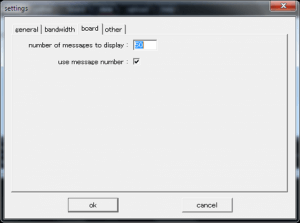 Настройки доски объявлений (BBS).
Персональные BBS в Perfect Dark используются для общения и структурированной публикации релизов. Выглядят как текстовый имиджборд с одним тредом. Скачиваются аналогично файлам.
number of messages to display — Максимальное количество сообщений на доске.
use message number — Включить нумерацию сообщений.
Настройки доски объявлений (BBS).
Персональные BBS в Perfect Dark используются для общения и структурированной публикации релизов. Выглядят как текстовый имиджборд с одним тредом. Скачиваются аналогично файлам.
number of messages to display — Максимальное количество сообщений на доске.
use message number — Включить нумерацию сообщений.
Other
 Настройки путей к файлам, интерфейса и подписи.
unity size limit — Размер кэша unity. Минимум 40Гб.
download folder — Путь к каталогу, в котором будут сохраняться скачанные файлы. Для хранения файлов вам понадобится дополнительное место на диске.
unity folder (cache) — Путь к каталогу кэша unity. Убедитесь, что на диске достаточно свободного места.
mutagen — Тонкие настройки интерфейса программы. Рекомендую не менять их без особой нужды.
sign — Настройка вашей уникальной подписи. Подписывать файлы не обязательно, но при желании у вас есть возможность подписывать загружаемые файлы уникальной подписью, чтобы дать понять другим пользователям, что найденный ими файл был загружен надежным релизером. Естественно сначала необходимо заработать доверие людей качественными релизами.
Нажав на кнопку edit sign вы попадете в редактор подписей (описание см. ниже). После завершения создания подписи в выпадающем списке справа можно выбрать подпись по умолчанию.
Настройки путей к файлам, интерфейса и подписи.
unity size limit — Размер кэша unity. Минимум 40Гб.
download folder — Путь к каталогу, в котором будут сохраняться скачанные файлы. Для хранения файлов вам понадобится дополнительное место на диске.
unity folder (cache) — Путь к каталогу кэша unity. Убедитесь, что на диске достаточно свободного места.
mutagen — Тонкие настройки интерфейса программы. Рекомендую не менять их без особой нужды.
sign — Настройка вашей уникальной подписи. Подписывать файлы не обязательно, но при желании у вас есть возможность подписывать загружаемые файлы уникальной подписью, чтобы дать понять другим пользователям, что найденный ими файл был загружен надежным релизером. Естественно сначала необходимо заработать доверие людей качественными релизами.
Нажав на кнопку edit sign вы попадете в редактор подписей (описание см. ниже). После завершения создания подписи в выпадающем списке справа можно выбрать подпись по умолчанию.
Редактор подписей
 Создание и удаление уникальных электронных подписей файлов.
name — Ваше имя. Можете взять любое, уникальность не нужна.
password — Пароль.
sign — Ваша уникальная подпись (имя+ уникальный трипкод).
Трипкод автоматически генерируется при смене имени или пароля.
После ввода имени и пароля подпись можно добавить в список нажав на кнопку add. После добавления нажмите close, чтобы вернуться в окно настроек программы. После завершениия настройки программы нажмите кнопку ok для перехода в диалог добавления нодов для первого запуска. Появившееся сообщение о необходимости рестарта программы после смены настроек можно проигнорировать.
Создание и удаление уникальных электронных подписей файлов.
name — Ваше имя. Можете взять любое, уникальность не нужна.
password — Пароль.
sign — Ваша уникальная подпись (имя+ уникальный трипкод).
Трипкод автоматически генерируется при смене имени или пароля.
После ввода имени и пароля подпись можно добавить в список нажав на кнопку add. После добавления нажмите close, чтобы вернуться в окно настроек программы. После завершениия настройки программы нажмите кнопку ok для перехода в диалог добавления нодов для первого запуска. Появившееся сообщение о необходимости рестарта программы после смены настроек можно проигнорировать.
Добавление нодов
 Ноды — это узлы сети Perfect Dark. Каждый пользователь, подключенный к сети, является ее нодом. Для начала работы необходимо соединиться с одним или несколькими компьютерами, уже находящимися в сети Perfect Dark. Существует два альтернативных варианта, как это сделать:
ip address, port — Если вы знаете ip адрес и порт компьютера, подключенного в данный момент к сети Perfect Dark (напр. компьютер друга), можно ввести его IP и порт и соединиться с сетью через него.
encrypted text — Зашифрованный список нодов, полученный из публичного источника. Актуальный список всегда можно скачать здесь[2]. Большинство людей пользуются именно этим способом. Просто выделите все или часть строк из списка нодов и вставьте в клиент в поле encrypted text. После добавления списка нодов нажмите add (поле ввода при этом будет очищено) и close.
Ноды — это узлы сети Perfect Dark. Каждый пользователь, подключенный к сети, является ее нодом. Для начала работы необходимо соединиться с одним или несколькими компьютерами, уже находящимися в сети Perfect Dark. Существует два альтернативных варианта, как это сделать:
ip address, port — Если вы знаете ip адрес и порт компьютера, подключенного в данный момент к сети Perfect Dark (напр. компьютер друга), можно ввести его IP и порт и соединиться с сетью через него.
encrypted text — Зашифрованный список нодов, полученный из публичного источника. Актуальный список всегда можно скачать здесь[2]. Большинство людей пользуются именно этим способом. Просто выделите все или часть строк из списка нодов и вставьте в клиент в поле encrypted text. После добавления списка нодов нажмите add (поле ввода при этом будет очищено) и close.
Завершение установки
На этом процесс настройки программы завершен. Если вы все сделали правильно, после успешного соединения с сетью программа проинформирует вас сообщением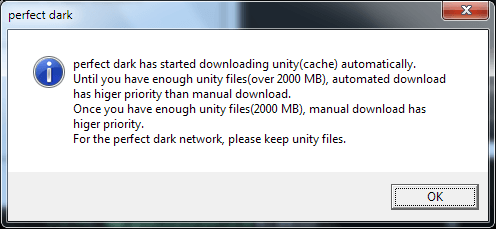 и начнет заполнять кэш unity, автоматически скачивая случайные файлы из сети (вы увидите это по увеличению unity size на закладке information). До достижения размера кэша в 2Гб автоматические закачки будут иметь приоритет перед добавленными вами.
и начнет заполнять кэш unity, автоматически скачивая случайные файлы из сети (вы увидите это по увеличению unity size на закладке information). До достижения размера кэша в 2Гб автоматические закачки будут иметь приоритет перед добавленными вами.
Откройте закладку information и убедитесь, что программа соединена с сетью. В левом верхнем углу должна появиться надпись perfect dark is online.
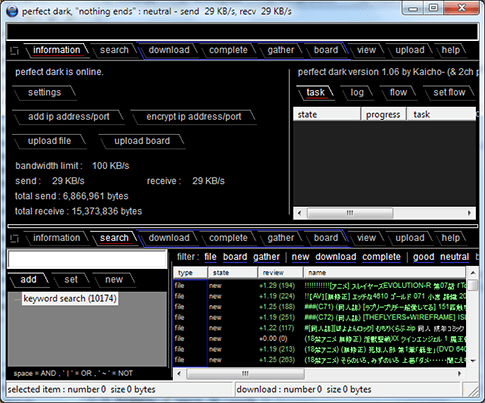
Подводные камни
Наиболее вероятными причинам отсутствия соединения могут быть: Закрытый порт — в этом случае Perfect Dark сообщит в статусе perfect dark is online. open port not confirmed. Это значит, что клиент смог связаться с сетью, но порт для доступа снаружи не открыт, поэтому его нужно разрешить в настройках Вашего firewall-а или роутера (если Вы их используете) Блокирование изнутри — в этом случае Perfect Dark просто говорит perfect dark is offline. Если при этом все остальные настройки Вы сделали верно, то с большой вероятностью клиент не может связаться с сетью, так как блокируется firewall-ом или стандартным брандмауэром Windows. Отключите их или добавьте Perfect Dark в исключения.ВАЖНО! Программа не работает через прокси. С таким типом подключения к Интернет обеспечить нормальную работу Perfect Dark вообще не получится.
Полёт нормальный
Итак, клиент сообщает perfect dark is online, идёт обмен информацией с сетью (отображаются скорости send recieve), а unity size постепенно растёт. Теперь оставьте клиент работать несколько часов или дней и дождитесь заполнения кэша. Пока кэш пуст вы не сможете скачивать файлы из Perfect Dark. Для ускорения заполнения кэша рекомендую сразу загрузить в сеть несколько больших файлов. Описание процесса добавления, поиска, скачки файлов, а также других возможностей программы — в следующем руководстве.Последний штрих
Большая часть контента в Perfect Dark (по крайней мере пока) японская. А это значит, что широко используется иероглифический шрифт. По умолчанию он не отображается (в азиатских текстах и именах файлов много квадратиков). Чтобы решить эту проблему зайдите в настройки клиента Settings -> visual settings -> font, нажмите кнопку change font и выберите из списка шрифт @Arial Unicode MS. Теперь азиатская письменность отображается как надо.Работа с Perfect Dark
Как следует из их названия, файлообменные p2p сети используются в основном для обмена файлами. Perfect Dark в этом смысле не исключение.В отличие от сетей первого (Napster) и второго (BitTorrent, Edonkey 2000) поколений, где файлообмен в общем случае сводился к расшариванию каталога с файлами и поиску по хешу и/или названию файла, в Perfect Dark процесс обмена файлами более сложен. У файла в сети нет как такового точного физического расположения. Куски каждого файла распределены по компьютерам-участникам распределенной сети unity, владельцы компьютеров-членов unity не знают, какие куски каких файлов находятся в их кэше. Результат такого подхода к построению сети неоднозначен. С одной стороны значительно увеличиваются требования к пропускной способности интернет-соединения пользователей сети и к занимаемому файлами месту на диске. Значительная часть трафика при этом расходуется впустую за счет того, что каждая нода является прокси для других нод. С другой стороны, пользователям такой сети очень сложно предъявить обвинение в пиратстве, т.к. практически невозможно определить, кто конкретно выложил данный файл в сеть, а у самих пользователей нет возможности узнать, что же конкретно лежит в зашифрованном кэше unity. Кроме того, файл, однажды добавленный в сеть, останется там практически навсегда, вне зависимости от действий аплоадера.Далее будут рассмотрены процессы загрузки и скачивания файлов в клиенте Perfect Dark. Интерфейс клиента разделен на две части (верхнюю и нижнюю), в каждой части присутствует набор закладок. Функционал и верхней и нижней части полностью идентичен.

Загрузка файлов (Upload)
Файлообменные сети не могут существовать без людей, безвозмездно выкладывающих файлы в сеть. Начать работу с Perfect Dark следует именно с расшаривания контента. Это позволит вам быстро наполнить локальный кэш unity, что в свою очередь даст вам возможность скачивать другие файлы из сети. Процесс загрузки файла в сеть делится на три этапа.1. Выбор файла
На закладке information нажмите кнопку upload file. В появившемся окне нажмите кнопку add и выберите файл. Перейдите в редактор тэгов в нижней части окна, нажав кнопку edit, и добавьте тэги (8 максимум), максимально описывающие загружаемый файл.
В появившемся окне нажмите кнопку add и выберите файл. Перейдите в редактор тэгов в нижней части окна, нажав кнопку edit, и добавьте тэги (8 максимум), максимально описывающие загружаемый файл.
 По этим тэгам пользователи смогут найти ваш файл в сети. Вы можете подписать ваш файл вашей уникальной подписью, включив флажок sign files. Возможно вас манят лавры релизера и вы хотите, чтобы увидев вашу подпись рядом с файлом люди сразу видели, что это хороший, годный файл.
По этим тэгам пользователи смогут найти ваш файл в сети. Вы можете подписать ваш файл вашей уникальной подписью, включив флажок sign files. Возможно вас манят лавры релизера и вы хотите, чтобы увидев вашу подпись рядом с файлом люди сразу видели, что это хороший, годный файл.
Сама по себе возможность подписать файл не нарушает вашу анонимность, так как в подписи не содерживается никакой информации, указывающей лично на вас. То есть по найденному файлу с подписью невозможно вычислить человека, добавившего этот файл в сеть. Но если вы будете каким-либо образом идентифицированы с подписью через другие, отличные от Perfect Dark каналы (например ваш компьютер с сохраненной подписью попадет в руки заинтересованных людей), то по подписи можно будет однозначно определить, какие файлы вы ранее загружали в сеть. Использовать эту возможность или нет — решать вам.Итак, после того, как файл выбран, его содержимое отмечено тэгами и поставлена (или не поставлена) подпись, нажмите кнопку upload. Программа спросит вас, действительно ли вы уверены, что выбрали правильные тэги к файлу? Ответьте ОК, и начнется процесс конвертации и загрузки файл в кэш unity.
2. Загрузка файла в кэш unity
В зависимости от размера файла и вычислительной мощности компьютера загрузка в кэш может занять до нескольких десятков минут. В процессе загрузки файл делится на части, каждая часть шифруется и для нее подсчитывается уникальный хэш. Прогресс загрузки можно увидеть в на закладке information, нажав на кнопку task.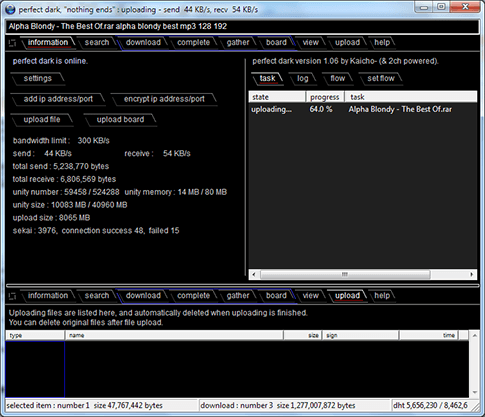 После того, как файл загружен в кэш на 100%, его (в отличие от сетей предыдущих поколений) можно смело удалять с диска.
Но пока никому кроме вас этот файл все еще недоступен. Теперь его надо отправить в кэш unity других пользователей.
После того, как файл загружен в кэш на 100%, его (в отличие от сетей предыдущих поколений) можно смело удалять с диска.
Но пока никому кроме вас этот файл все еще недоступен. Теперь его надо отправить в кэш unity других пользователей.
3. Загрузка файла в сеть
Это самая долгая часть процесса загрузки, она может занять часы и дни. Зайдите на закладку upload. В списке файлов вы увидите ваш только что загруженный файл. Perfect Dark будет очень медленно, так, чтобы невозможно было идентифицировать источник раздачи файла среди траффика, генерируемого обменом кусками других файлов, распределять его по компьютерам других пользователей. Этот процесс можно ускорить, выбрав режим force upload из выпадающего меню, появляющегося при клике правой кнопки мыши по названию файла.
Perfect Dark будет очень медленно, так, чтобы невозможно было идентифицировать источник раздачи файла среди траффика, генерируемого обменом кусками других файлов, распределять его по компьютерам других пользователей. Этот процесс можно ускорить, выбрав режим force upload из выпадающего меню, появляющегося при клике правой кнопки мыши по названию файла.
Режим force upload может быть включен не ранее чем через час после загрузки файла в кэш, и при этом может несколько нарушить вашу анонимность, о чем вас честно предупредит сообщение, появляющееся после выбора этого режима. Использовать или нет этот режим — решать вам (в настоящее время в условиях России использовать его практически безопасно). На занимаемое место на диске и загруженность пропускного канала наличие файлов в очереди загрузки никак не влияет.Так или иначе, пока идет загрузка файла в сеть, другим пользователям он недоступен. О завершении загрузки сигнализирует исчезновение файла из списка загрузок. После этого пользователи смогут найти его в поиске, а сам файл останется в сети практически навсегда.
Получение хэша загруженного файла
Для получения хэша загруженного файла, например, чтобы сообщить его другу (или разместить на нашем трекере) Вам нужно будет найти его через закладку search. Хэш, теги, подпись и другая информация о файле, которая может Вам пригодиться, будут доступны в панели с результатами поиска по правой клавише мыши. Подробнее о поиске чуть ниже…Скачивание файлов (Download)
По сравнению с загрузкой скачивание в Perfect Dark выглядит намного более традиционным.Поиск файла
Присутствуют оба привычных способа добавления файлов — через поиск по названию в самом клиенте и при помощи добавления хэша, полученного из третьих источников (подобно ed2k-ссылке или торрент-файлу).Если у вас есть хэш — просто зайдите на закладку download, нажмите кнопку add download и в появившемся окне скопипастите в поле ввода ваш хэш.
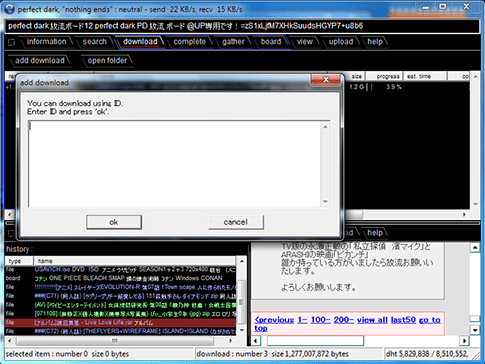
Если хэша нет — на закладке search в левом верхнем углу есть поле ввода, при помощи которого можно искать файлы по их тэгам.

При поиске доступны логические операции AND (пробел), OR (‘|’) и NOT (‘~’) . Например, запрос ‘Avatar ~Movie’ выдаст все файлы с тэгом Avatar не содержащие при этом тэга movie. Нажмите кнопку add под полем ввода и ваш запрос попадет в дерево запросов, а Perfect Dark начнет поиск соответствующих запросу файлов. Найденные файлы для каждого запроса отображаются в окне справа. В каждый момент времени может быть активно несколько поисков. К списку файлов можно применить фильтр, находящийся над окном поиска. Наиболее часто используемые опции фильтра: file — файлы board — тестовые доски (будут рассмотрены в разделе, посвященном общению в сети PD) good, neutral, bad — Поиск по рейтингу файлов exe — исполняемые файлы (чаще всего вирусы) Рядом с каждым файлом в списке отображается его тип, рейтинг, и статус (новый/уже скачивается). По двойному щелчку на названии файла начнется процесс загрузки.
Скачивание файла
Процесс скачивания файлов можно наблюдать на закладке download.
В списке рядом с файлами отображается прогресс загрузки (справа) и статус (слева). По правому клику на название файла появляется выпадающее меню. convert to file — Преобразовать скачанные куски в файл. Может быть полезно для предварительного просмотра не полностью скачанного файла. view — Просмотр информации о файле download, partial download, cancel download — продолжить скачивание, временно приостановить скачивание, полностью остановить процесс и удалить файл из очереди.
Завершение загрузки
После завершения загрузки файл автоматически попадет в папку для скачанных файлов, исчезнет с закладки download и попадет на закладку completed.
Чтобы удалить его оттуда, нужно проставить файлу рейтинг. Как и большинство других операций это делается из выпадающего меню. Структура меню: open — Открыть файл внешней программой. review good, normal, bad; review and comment — проставить файлу рейтинг «хороший», «нормальный», «плохой»; проставить рейтинг и прокомментировать. copy information to clipboard — Скопировать метаданные загрузки в буфер обмена. delete file — Удалить файл с диска clear revieved item — Удалить файл, которому был проставлен рейтинг, из списка. Физически с диска файл удален не будет.
History
Манифест PerfectDark.Org
Мы считаем, что на территории стран Европы и бывшего СССР в настоящее время складывается ситуация несовместимая с основополагающими принципами свободы информации, прав гражданина на тайну частной переписки и личной жизни. Все чаще звучат призывы к запрету анонимности в сети Интернет, все чаще подвергаются давлению независимые СМИ, частные блоги, торренты и другие файлообменные ресурсы. Подчеркиваем, что мы не оправдываем никакие противозаконные действия в Интернете, не являемся сторонниками распространения клеветы или каких-либо запрещенных материалов. Однако, мы полагаем, что борьба с любыми правонарушениями должна осуществляться в рамках правового конституционного поля, а, значит, ни в коей мере не ущемлять права остальных граждан. Точно такой же позиции мы придерживаемся в отношении соблюдения авторских прав. Проект PerfectDark.Org призван обеспечить свободный и анонимный файлообмен на территории стран Европы и бывшего СССР, основываясь на использовании p2p-сети третьего поколения Perfect Dark. Мы считаем, что удачный опыт ее использования, продемонстрированный японскими пользователями, можно перенять и с успехом применить в современных отечественных реалиях. Своими основными задачами мы считаем популяризацию данной p2p-сети, поддержку ее при помощи создания дополнительной технической базы, а так же оказание непосредственной помощи автору программного обеспечения Perfect Dark. И мы будем рады любой посильной поддержке в достижении этих целей. Подчеркиваем, что проект PerfectDark.Org не занимается распространением каких либо данных (легальных или нелегальных). Он представляет собой лишь открытую и свободную коллекцию хеш-сумм файлов пользователей p2p-сети Perfect Dark. Мы не способствуем нарушению закона и чьих либо авторских прав. Но призываем всех пользователей активно принимать участие в нашем проекте для реализации всех вышеозначенных принципов. Администрация PerfectDark.Org https://twitter.com/PerfectDark_OrgПримечания
1
Официальная страничка программы находится по адресу: http://www21.atwiki.jp/botubotubotubotu/ там (ссылка "Download" справа) можно скачать последнюю версию.Или здесь: http://perfectdark.ru/ (обратно)
2
http://perfectdark.org/nodes/Или здесь: http://perfectdark.benri-tool.net/node/nodes.txt (обратно)
Последние комментарии
59 минут 1 секунда назад
2 часов 12 минут назад
3 часов 18 минут назад
4 часов 27 минут назад
16 часов 25 минут назад
16 часов 38 минут назад